Introducir una referencia a otra medición
Modificar dimensiones en líneas de medición
Mover, copiar y borrar líneas de medición
Validar una medición o cancelar cambios
**********************************
Tenemos todos los conceptos y estructura de la obra definidos, ahora falta introducir las mediciones. Partiremos del archivo ejemplo.men original para no trabajar con pruebas de otras lecciones. Recuerde hacer una copia de él antes de empezar a practicar, para mantener siempre un original.
Para especificar una medición simple, partimos desde la ventana principal. Seleccione el primer capítulo y bajo un nivel en la descomposición, marcamos la partida ECMR.6ab. Para especificar una medición simple son situamos en la columna Cantidad e introducimos otro valor (el programa nos pregunta si queremos eliminar la medición desglosada porque esa partida ya tiene una). Aceptamos y podemos comprobar que el cambio de medición e Importe se reflejan inmediatamente, esto es debido a que el archivo está en modo Calculado en el menú Herramientas.
Cuando el conmutador Calculado está activado, Menfis mantiene todos los precios y cantidades calculados continuamente. Cada vez que hace un cambio en alguno de los datos que interviene en el presupuesto (precio, cantidad, etc.), se actualiza el presupuesto total en la ventana principal. Como regla general, debe tener activado este conmutador en las obras y desactivado en las bases de datos.
Se puede introducir directamente una cantidad pero, por supuesto, es posible introducir la cantidad desglosada en líneas. Para abrir rápidamente la ventana de Mediciones desglosadas, hacemos doble clic sobre los iconos de la columna Info. Estos iconos indican las características de información asociadas a cada concepto, y según un criterio de prioridad cuando tiene mediciones, se muestra esta ventana (si no tuviese mostraría la de textos, y sino pasaría a mostrar la descomposición como si hiciéramos clic en cualquier otra parte de la línea).
Recuerde que el conmutador Edición de la ventana principal debe estar activado para que aparezcan los campos de edición.
Lo primero es definir el formato (dimensiones) de la medición. Si no nos valen las dimensiones que la ventana nos sugiere, podemos abrir y cerrar dimensiones haciendo clic en su botón de cabecera, o definiéndolas en el diálogo del botón Formato.
Elimine de esta forma, la edición en la columna Alto.
La lista de líneas de medición contiene una columna con la cabecera T (tipo), que sirve para visualizar el tipo de cada línea de medición. Sirve para establecer líneas de medición de tipos especiales (cálculos, rótulos, filtros...), además de las de desglose normal. Los tipos especiales se ven en el diálogo que se muestra con el botón Tipo...: suma Parcial, suma Total, Expresión, Cabecera alternativa, Grupo analítico, y Referencia externa.
En el campo de edición al pie de la columna Comentario, teclee "Salón comedor", en NºUds. teclee "1", en Largo teclee "3,24", y "2,75" en Ancho. Puede utilizar el teclado numérico, y el punto del como separador decimal (aunque en español sea una coma).
Si hay más dimensiones abiertas, déjelas en blanco. Asegúrese de que el conmutador M.Repite está pulsado, ya que suele ser el modo de funcionamiento normal.
En la segunda línea, salte el Comentario, introduzca un "1" en NºUds. y "9,23" en Largo, pulse INTRO en los demás campos para terminar la línea. Observe que el valores de la línea superior se han copiado en la inferior automáticamente en las dimensiones en blanco. Podemos evitar teclear datos iguales con el Modo Repite activado (excepcionalmente esto no ocurre cuando dejamos una línea completamente en blanco o la línea que se edita es una línea de algún tipo especial.
Crear líneas de tipo Suma parcial
Introduzca una tercera línea de medición tecleando "Subtotal" en Comentario. Haga doble clic con el ratón en la columna T (tipo) para abrir el diálogo Selección de Tipo. Seleccione "P" (Suma parcial).
En la cuarta línea introduzca "Muro norte" con las mediciones siguientes: "1" en NºUds., "2,34" en Largo y "4,56" en Ancho.
En la quinta y sexta línea introduzca únicamente el campo Largo. Con los valores "3,27" y" 4,20", respectivamente. Copiándose automáticamente los valores de los otros campos desde la cuarta línea a la quinta, y de la quinta a la sexta.
En la siguiente línea seleccione "P" como tipo de línea de medición (sin ningún comentario, que es opcional).
Las líneas de tipo P presentan en la columna Parcial, la suma de parciales desde la línea suma parcial anterior, o desde el comienzo de la medición si no hay parcial anterior. Este tipo de líneas no admite valores en el resto de los campos, si teclea algo en ellos, se ignora el dato.
Por último, añada una nueva línea tecleando "Total Salón comedor" en su Comentario, pinche con el botón derecho del ratón en la columna T y seleccione "T" para el tipo de línea, pulsando Acepta. Las líneas tipo Total, presentan en la columna Parcial, la suma de parciales desde el comienzo de la medición.
Puede especificar el parcial de una línea de medición como una operación entre sus dimensiones. En el campo Comentario se introducirá la expresión a evaluar, especificando para la línea el tipo "E" (Expresión)
Haga clic en el botón Siguiente de la ventana Mediciones, o pulse la tecla F1 para seleccionar otra partida. Teclee los siguientes datos:
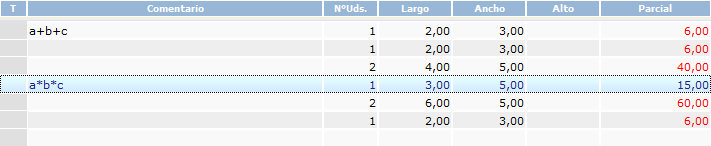
Fíjese en los parciales: Las tres primeras líneas han sumado los valores de Largo y Ancho; y las otras tres líneas han multiplicado los tres valores: NºUds., Largo y Ancho. Puede utilizar las líneas de tipo E (expresión) con las siguientes variables:
a = NºUds.
b = Largo
c = Ancho
d = Alto
p = constante matemática Pi (3,14...)
Desde que se especifica una línea de tipo E hasta la siguiente línea de tipo E los parciales de cada línea posterior se calculan con la expresión definida en la columna Comentario de la línea de tipo E.
IMPORTANTE: Aunque Menfis admite otras funciones de la calculadora, si se desea compatibilidad con otros programas, estas expresiones deberán limitarse a sumas (+), restas (-), multiplicaciones (*), divisiones (/) y potencias (^), con cualquier combinación de paréntesis.
Cuando en el Comentario se especifica una expresión constante, es decir, cuando no esté en función de ninguna variable, sólo afectará a la línea donde ha sido definida, no propagándose a las siguientes líneas. Por ejemplo, seleccionamos la tercera línea, ponemos el cursor en el campo de edición de Comentario, y pulsamos CTRL+INSERT para crear una nueva línea en blanco. En el campo ponemos la siguiente expresión: (4,5+3,55)*3,2
A continuación pulse ![]() , seleccione la "E" para especificar que es una línea de tipo expresión, y pulse Acepta.
, seleccione la "E" para especificar que es una línea de tipo expresión, y pulse Acepta.
Verá que el parcial de esta línea es 25,76 (es el resultado de evaluar su expresión), pero la siguiente línea sigue calculándose con la expresión definida en la última expresión no constante.
Medir con la calculadora
Vaya a otra partida para introducir más datos. En el campo Largo pulse F9 para abrir la ventana Calculadora.
Para asignar al campo actual el resultado de una operación, por ejemplo la raíz cuadrada de 1,69 más la mitad de 3,4 teclee: sqrt(1,69)+3,4/2.
Pulse INTRO para cerrar Calculadora. El resultado de la operación es 3, y quedará asignado al campo.
Introduzca en el campo Ancho el valor 3.
Seleccione la siguiente partida con F1 e introduzca los mismos datos en sus campos: NºUds.=1, Largo=3 y Ancho=3.
La calculadora, no sólo opera con cifras y expresiones matemáticas, también sirve para introducir o modificar datos masivamente en campos alfabéticos o alfanuméricos.
Introducir una referencia a otra medición
Se pueden introducir líneas especiales (tipo R) que son enlaces o referencias a mediciones totales de un concepto del mismo archivo. Este enlace permite que cualquier modificación en la medición origen, se refleje en nuestra línea de medición. Las condiciones que debe cumplir una referencia son:
•El origen y el destino deben estar en el mismo archivo
•Ambas deben estar desglosadas (no pueden ser directas)
•Se referencia la medición origen entera, no se pueden referenciar líneas separadas, excepto cuando se referencian grupos analíticos
Seleccione una partida cualquiera del capítulo "01" de nuestro archivo de ejemplo y pase a la ventana medición.
Abra en la ventana paralela el mismo archivo de prueba, y su correspondiente ventana de medición. En el menú ventanas es posible que tenga una combinación de ventanas que corresponda con esta; puede seleccionarla en vez de abrirlas una por una.
Ahora seleccione una partida distinta de la de Menfis1 que tenga una o más líneas de medición.
Sitúese en cualquier línea de la ventana Menfis1 - Medición y pulse Referencia... En el diálogo que permite opcionalmente tratar grupos analíticos, pulse simplemente Acepta. Automáticamente queda vinculada la medición destino y aparece una nueva línea que a todos los efectos es una línea de medición más, pero con ciertas ventajas. La línea contiene el camino completo al concepto referenciado y su código.
Cambie ahora la medición de la partida de Menfis2 - Medición, poniendo un valor distinto en el campo Ancho, por ejemplo. En cuanto abandone esta ventana pulsando Menfis1 - Medición, o pulsando el botón Valida, el cambio se refleja en la otra medición.
Quite el modo Edición de la ventana principal, sólo de esta forma se pueden expandir las referencias hechas a otras mediciones. Pulse el conmutador M.Expande y podrá ver el desglose de la medición como si la hubiera tecleado. En la programación de informes se pueden utilizar funciones para mostrar las mediciones como más nos convenga: expandidas o como referencias.
Modificar dimensiones en líneas de medición
Seleccione una de las partidas del capítulo 01, que tenga unidad de medida m2 (metros cuadrados).
Pulse ![]() , y en la ventana correspondiente, desactive el conmutador Ancho, active el Alto, y haga clic en Acepta.
, y en la ventana correspondiente, desactive el conmutador Ancho, active el Alto, y haga clic en Acepta.
Como puede ver, los datos en la columna Ancho han pasado a Alto y no se ha perdido ninguna información. Esto pasará siempre que se mantenga el mismo número de dimensiones, Menfis siempre intentará que no se pierda información.
Si en el cambio de formato disminuye el número de dimensiones, los datos de las dimensiones que desaparecen no se perderán, quedan guardados en base de datos donde estaban, por si más adelante cambiar otra vez la dimensión.
Mover, copiar y borrar líneas de medición
Como regla general, para mover líneas, seleccione todas las líneas que quiera mover, haga una última selección adicional de la línea delante de la cual quiere que se coloquen las líneas seleccionadas y pulse Mueve.
En el desglose de la primera medición del capítulo 03, seleccione las tres primeras líneas (por ejemplo, haga clic en la primera y arrástrelo hasta la tercera).
Seleccione también la última línea, haga clic sobre ella manteniendo pulsada la tecla control (multiselección).
Pulse ![]() . Verá que las tres primeras líneas se mueven delante de la última línea.
. Verá que las tres primeras líneas se mueven delante de la última línea.
El orden de la selección de líneas es importante, porque las líneas se mueven en el mismo orden en que fueron seleccionadas. El botón Mueve puede utilizarlo no sólo para mover líneas de un sitio a otro, sino también para ordenarlas.
Si en vez de mover líneas, lo que desea es copiarlas siga el mismo procedimiento pero utilice el botón Copia en vez de Mueve.
Además puede arrastrar y soltar (hacer drag&drop) en la ventana de medición, para realizar estas mismas funciones.
Vamos a restaurar las líneas en la posición que estaban utilizando solamente el ratón. Para mover, pinchamos en la quinta línea y arrastre hacia abajo para seleccionar las dos inferiores también.
![]() Pinche en el bloque seleccionado, dentro de la columna T, donde aparece el cursor de arrastrar y soltar líneas.
Pinche en el bloque seleccionado, dentro de la columna T, donde aparece el cursor de arrastrar y soltar líneas.
![]() Arrastre el ratón sin soltar el botón, hasta ponerse encima de la primera línea y suéltelo.
Arrastre el ratón sin soltar el botón, hasta ponerse encima de la primera línea y suéltelo.
Borrar líneas de medición
Acuérdese de no salir de la ventana de medición, ni cambiar a otra, sin pulsar Deshace... para descartar las pruebas que se enumeran a continuación (también puede copiar este archivo con otro nombre para hacer pruebas de borrado)
Para borrar una línea de medición seleccione la línea haciendo clic sobre ella o desplazándose hasta ella y pulse la tecla SUPR. Si desea borrar varias líneas consecutivas, mantenga presionada la tecla SUPR
Si el foco de la ventana se encuentra se encuentra en los campos de edición, puede suprimir la línea actual con CONTROL+SUPR.
Si quiere borrar varias líneas sucesivas o salteadas, haga una selección múltiple de las líneas a borrar y haga clic en el botón Elimina, se realizará la operación sin pedir confirmación.
Validar una medición o cancelar cambios
Cuando introduce o cambia líneas de medición desglosadas, Menfis no recalcula automáticamente las cantidades e importes de la obra. Esto es cierto incluso estando activado el conmutador Calculado del menú Herramientas. Lo contrario supondría una pérdida de tiempo innecesaria.
En el momento en que utiliza los botones Siguiente o Anterior para seleccionar otro concepto, o pulsa el botón Valida, o bien cambia a otra ventana, se recalcula todo el presupuesto para ajustarse a los cambios hechos en la medición.
Para validar la medición sin cambiar de concepto
Con la primera partida del capítulo 04 seleccionada, disponga la ventana principal y la de Medición de forma que pueda ver todos los datos de las dos a la vez.
Seleccione una de las primeras líneas de medición desglosada y pulsa SUPR. La línea desaparece y el subtotal de la ventana Medición cambia, pero no la Cantidad en la ventana principal.
El valor total de la medición se actualiza en cuanto señalamos la ventana principal, abandonando la de Medición.
Cancelar cambios
Puede deshacer los cambios hechos desde que se comenzó a modificar una medición, pero sólo hasta que valide los cambios o abandone la ventana. Por ejemplo, en el caso anterior, como hemos validado la modificación cambiando de ventana, el botón Deshace... permanece desactivado (no hay nada que se pueda deshacer).
La única posibilidad para deshacer cambios después de cambiar de ventana, o incluso deshacer varios a la vez, es mediante la ventana Deshacer.
Borramos otra línea de la ventana Medición, pero esta vez no cambiamos de ventana. Para cancelar este cambio hecho en la medición, pulse las teclas MAYÚSCULAS+F2 (o clic en el botón Deshace...) para abrir el diálogo de confirmación de deshacer.
Pulse INTRO o haga clic en el botón Sí y verá cómo reaparece la línea de medición que borró hace un momento.